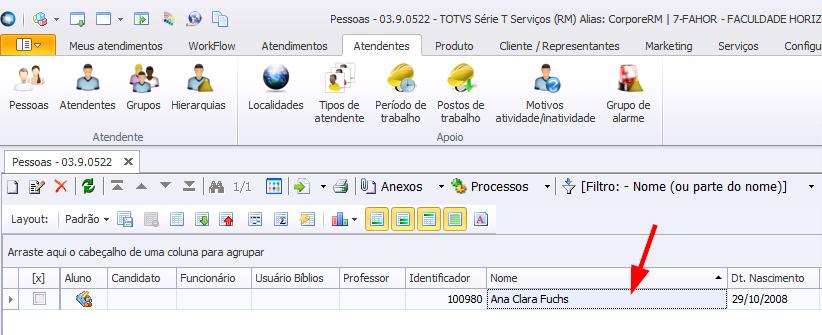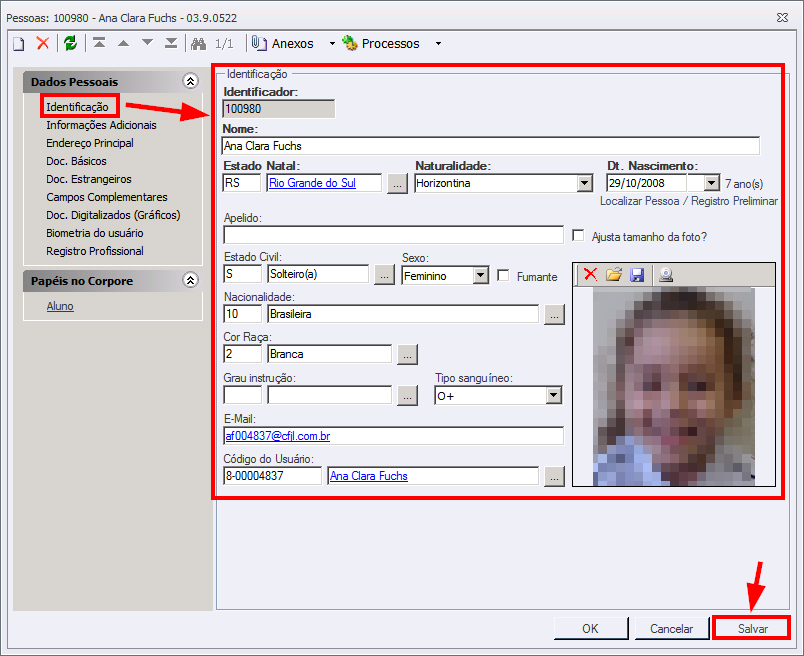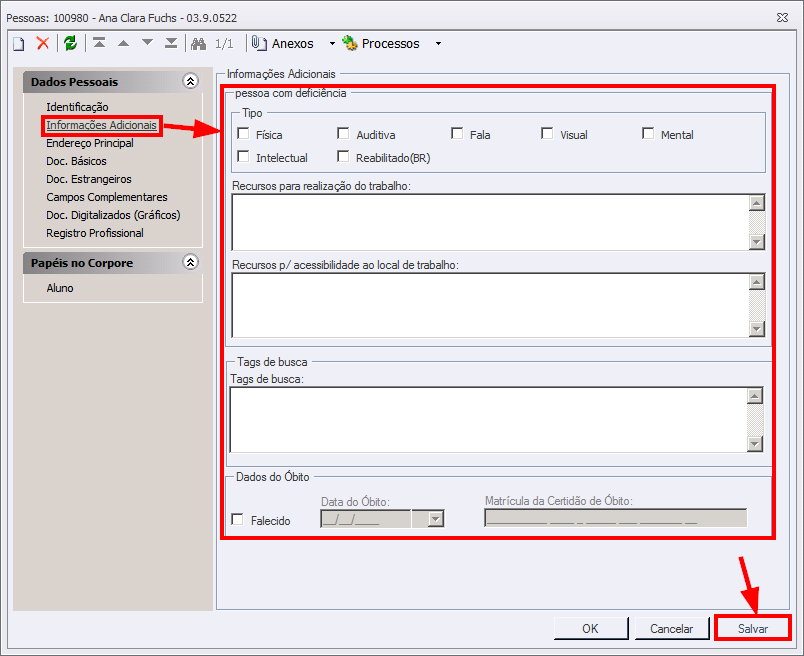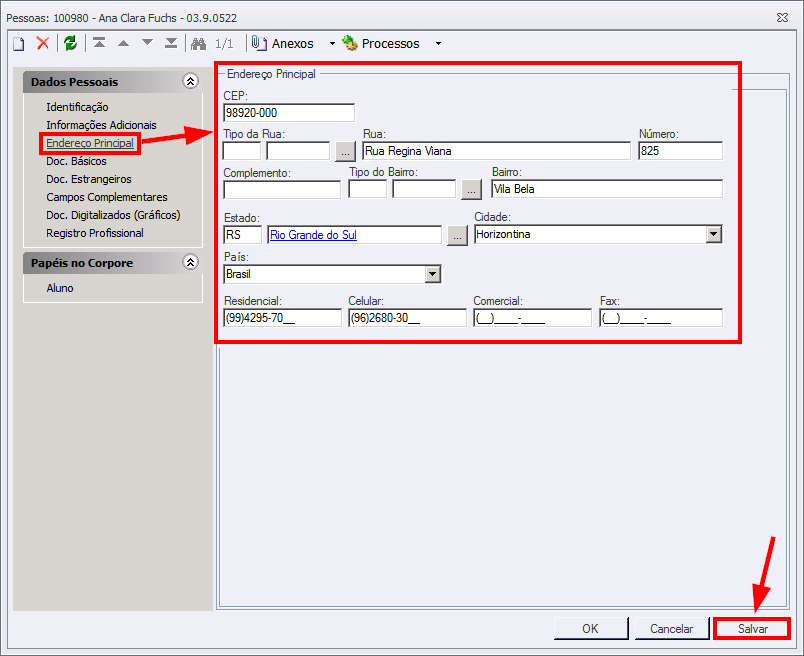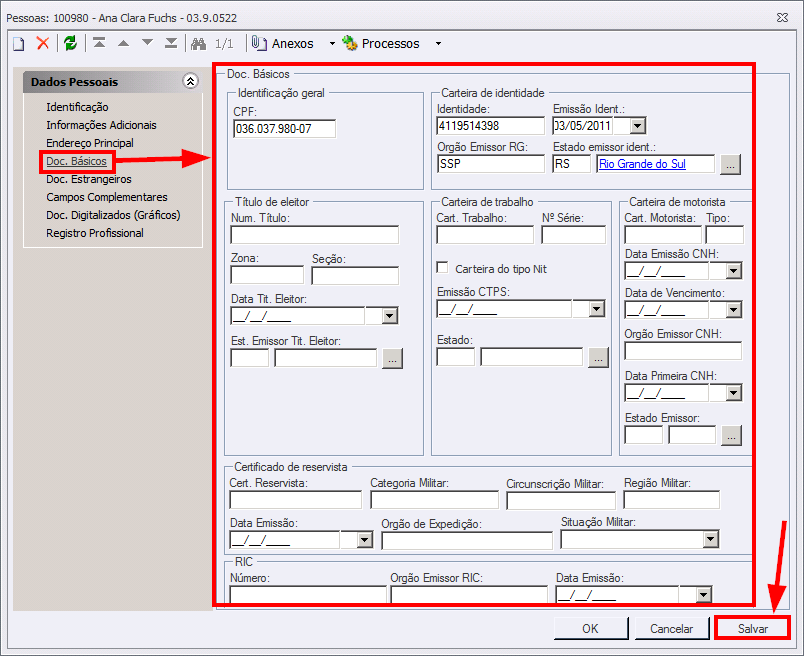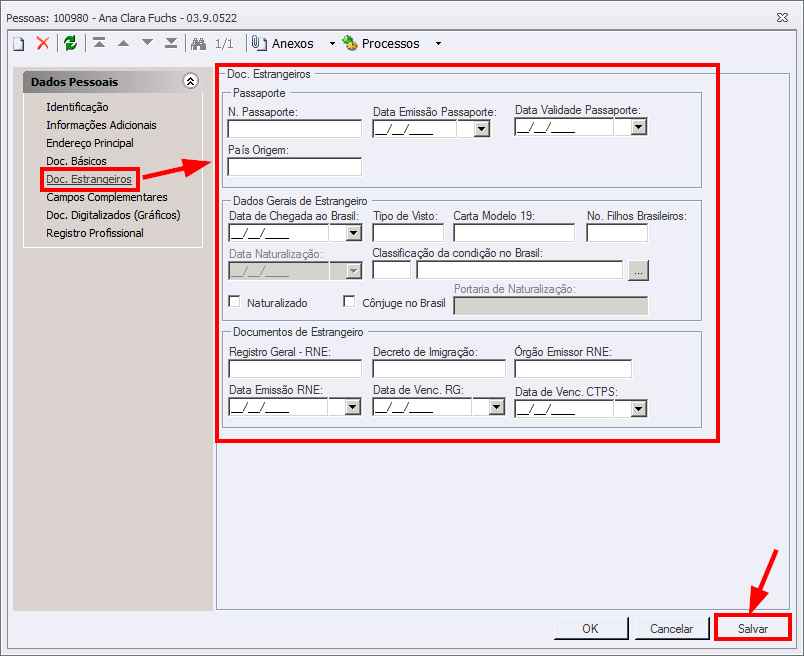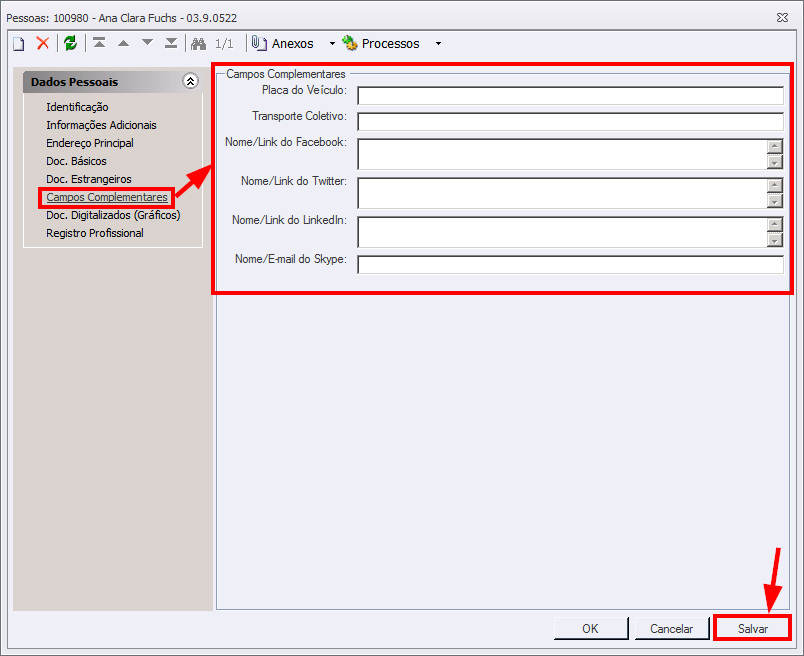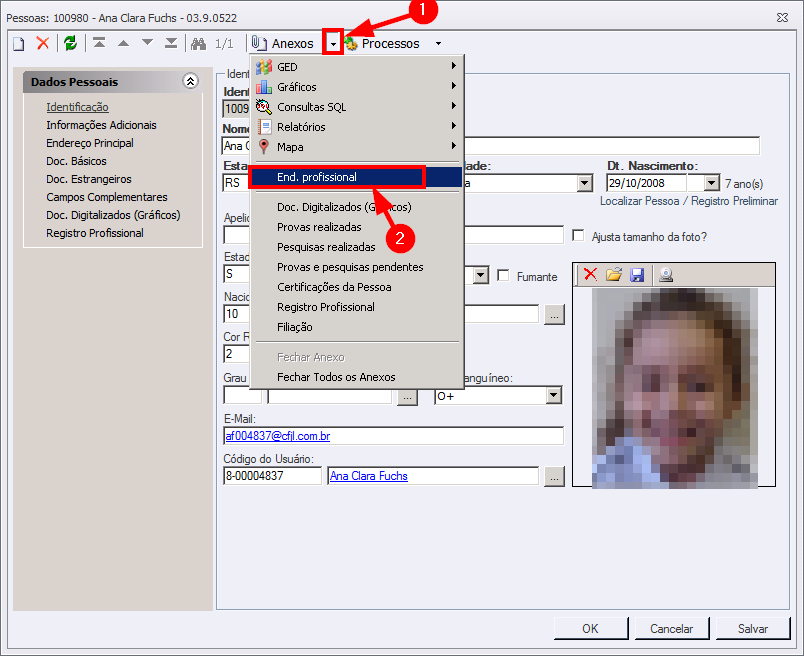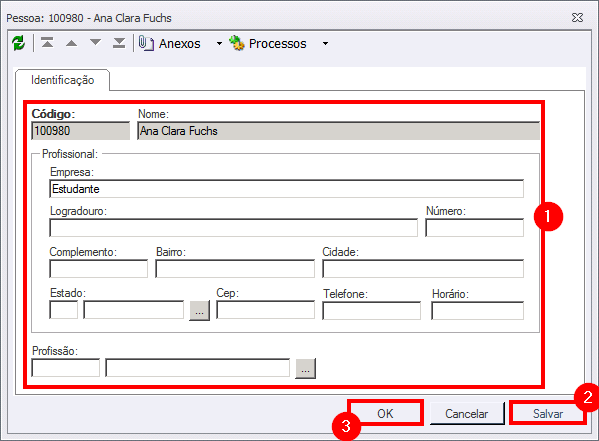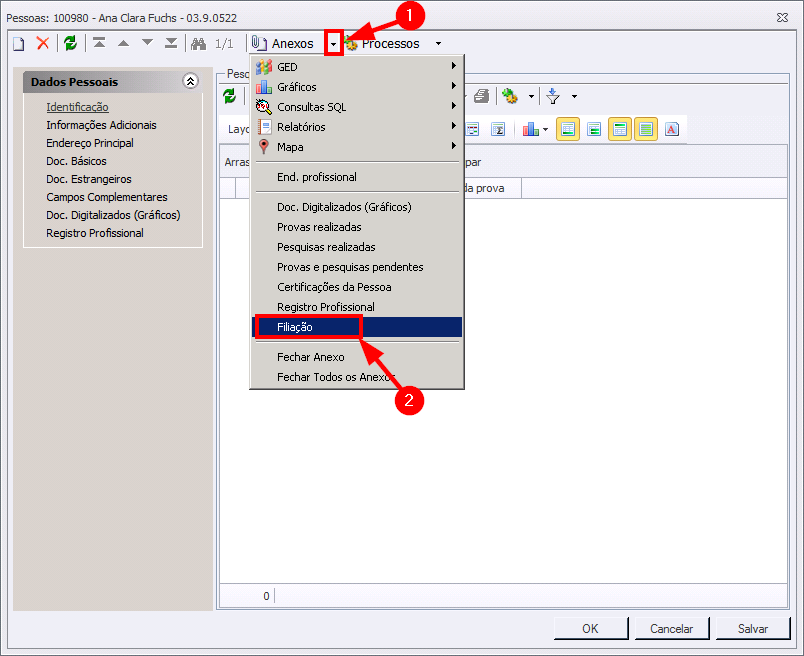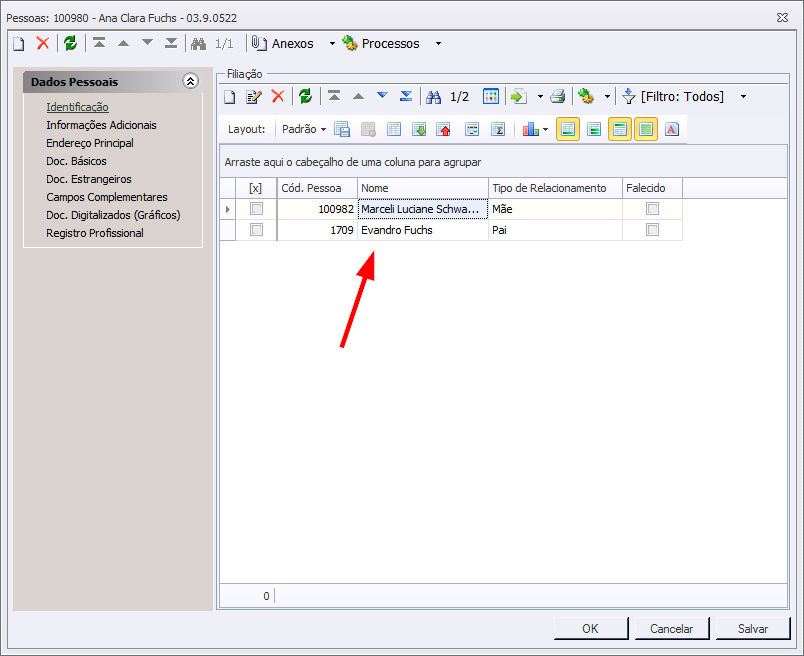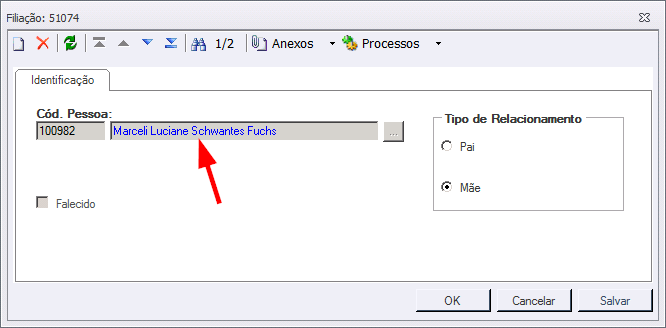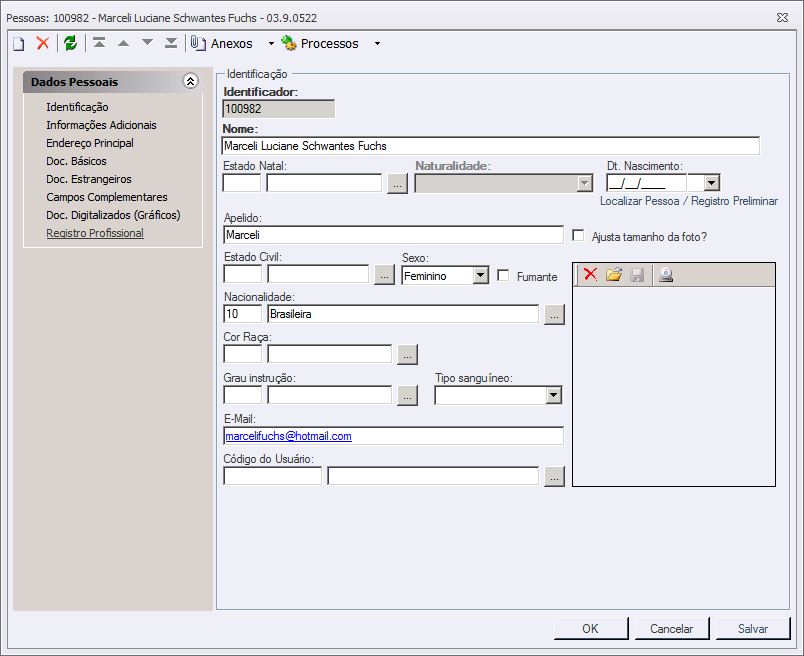Editar Informações de Contato
Ir para navegação
Ir para pesquisar
ITRE003 - O objetivo desta instrução de trabalho é ensinar a editar as informações de um contato e visualizar informações mais detalhadas de cada contato de Pessoas do nosso sistema.
Instruções
- Após Localizar o contato que deseja fazer as edições, dê um duplo clique nele:
Identificação
- Será aberto o cadastro da pessoa na página de "Identificação". Nesta tela, será informado os dados principais da pessoa, como:
- Nome, Estado Natal, Naturalidade, Data de Nascimento, Apelido, Estado Civil, Sexo, Tipo Snaguíneo, E-mail, Código de usuário, entre outros.
- Se for necessário fazer alguma alteração em algum destes campos, altere e clique no botão [Salvar] para gravar os dados.
Informações Adicionais
- Clique no link "Informações Adicionais" para ver informações como:
- Dados se a pessoa possui deficiência, Tags de busca, Dados de óbito.
- Se for necessário fazer alguma alteração em algum destes campos, altere e clique no botão [Salvar] para gravar os dados.
Endereço Principal
- Clique no link "Endereço Principal" para ver informações como:
- Endereço (Rua, número, bairro, cidade, estado, etc) e Telefones de Contato
- Se for necessário fazer alguma alteração em algum destes campos, altere e clique no botão [Salvar] para gravar os dados.
Documentos Básicos
- Clique no link "Doc. Básicos" para ver informações como:
- CPF, RG, Título de Eleitor, Carteira de Trabalho e de Motorista, entre outros.
- Se for necessário fazer alguma alteração em algum destes campos, altere e clique no botão [Salvar] para gravar os dados.
Documentos Estrangeiros
- Clique no link "Doc. Estrangeiros" para ver informações como:
- Passaporte, Dados gerais de estrangeiro, Documentos de Estrangeiro.
- Se for necessário fazer alguma alteração em algum destes campos, altere e clique no botão [Salvar] para gravar os dados.
Campos Complementares
- Clique no link "Campos Complementares".
- Esta tela contempla dados criados por nós. Atualmente, temos informações como:
- Placa do Veículo, Transporte Coletivo, Link do Facebook, Linkedin, Twitter, etc.
- Se for necessário incluir algum campo de informações e que ainda não existe no cadastro de pessoa, solicite ao CI.
- Se for necessário fazer alguma alteração em algum destes campos, altere e clique no botão [Salvar] para gravar os dados.
Endereço Profissional
- Clique em [Anexos] e em [End. Profissional] para ver e editar o endereço profissional da pessoa:
- Altere ou inclua informações nos campos disponíveis, se necessário, e clique em [Salvar] e [OK] para concluir.
Filiação
- Clique em [Anexos] e em [Filiação] para ver e editar os pais da pessoa:
- Serão listados os pais da pessoa. Se deseja abrir o cadastro do pai ou da mãe para ver mais informações (como telefone, por exemplo), clique duas vezes sobre ele:
- Na tela que abrir, clique no nome da pessoa:
- Será aberto o cadastro do Pai/Mãe com todas as informações existentes e explicadas neste manual: